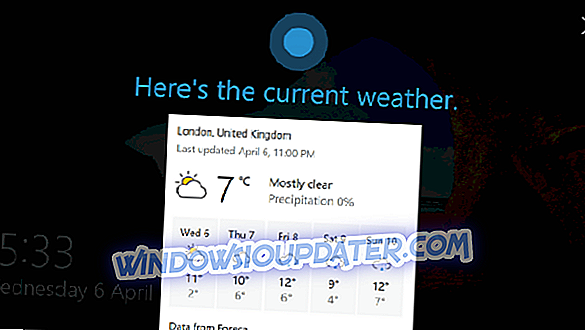Συχνά μπορεί να αντιμετωπίσετε την κατάσταση όπου πρέπει να εγκαταστήσετε ένα λογισμικό σε έναν υπολογιστή Windows 10, αλλά δεν έχετε δικαιώματα διαχειριστή σε αυτόν τον υπολογιστή. Και χωρίς να είστε διαχειριστής, έχετε μηδενικά δικαιώματα να εγκαταστήσετε λογισμικό στον υπολογιστή.
Ενώ τα παραπάνω συμβαίνει να είναι ένα χαρακτηριστικό ασφαλείας που έχει σχεδιαστεί για να αποτρέψει σχεδόν οποιονδήποτε να κάνει τίποτα με τον υπολογιστή σας, υπάρχει σίγουρος ένας τρόπος αντιμετώπισης εδώ, ώστε να μπορείτε να εγκαταστήσετε ένα λογισμικό ακόμα κι αν δεν είστε ο διαχειριστής στη συσκευή των Windows 10.
Βήματα για την εγκατάσταση λογισμικού χωρίς δικαιώματα διαχειριστή στον υπολογιστή

Σε αντίθεση με όσα σκέφτεστε, η διαδικασία είναι πραγματικά απλή και εύκολη. Και γρήγορη. Ακολουθούν τα βήματα.
- Κάντε λήψη του λογισμικού, δηλ. Steam που θέλετε να εγκαταστήσετε σε έναν υπολογιστή Windows 10. Συνιστάται να ορίσετε τη θέση λήψης στην επιφάνεια εργασίας για ευκολία. Αλλιώς, αν γίνει λήψη στο φάκελο " Λήψη ", όπως συμβαίνει συνήθως, μεταφέρετε το στον υπολογιστή σας. Αυτό είναι μόνο για λόγους ευκολίας και δεν έχει καμία σχέση με την πραγματική διαδικασία.
- Δημιουργήστε ένα νέο φάκελο στην επιφάνεια εργασίας σας και σύρετε το πρόγραμμα εγκατάστασης λογισμικού στο φάκελο.
- Ανοίξτε το φάκελο και κάντε δεξί κλικ > Νέο > Έγγραφο κειμένου .
- Ανοίξτε το αρχείο κειμένου που δημιουργήσατε και γράψτε αυτόν τον κώδικα: ορίστε _COMPAT_LAYER = RunAsInvoker
- ξεκινήστε το SteamSetup
- Εδώ θα αντικατασταθεί το SteamSetup με το όνομα του συγκεκριμένου εγκαταστάτη που θέλετε να εγκαταστήσετε.
- Αποθηκεύστε το αρχείο κειμένου με την επέκταση .bat στην ίδια θέση φακέλου. Για αυτό, κάντε κλικ στο Αρχείο > Αποθήκευση ως .
- Στο παράθυρο διαλόγου Αποθήκευση ως (Save As ), αντικαταστήστε την επέκταση αρχείου .txt με το .bat .
- Κάντε κλικ στην επιλογή Αποθήκευση .
- Κλείστε το αρχείο Steam.bat .
Το επόμενο βήμα θα είναι να κάνετε διπλό κλικ στο αρχείο bat για να ξεκινήσει η διαδικασία εγκατάστασης. Ακολουθήστε τις οδηγίες στην οθόνη και το λογισμικό θα εγκατασταθεί όπως συνήθως. Είναι τόσο απλό και εύκολο.
Εν τω μεταξύ, εδώ είναι μερικοί πρόσθετοι πόροι για να περάσετε:
- Πλήρης επιδιόρθωση: Απόρριψη σφάλματος πρόσβασης στο λογαριασμό διαχειριστή των Windows 10
- Το VPN έχει αποκλειστεί από διαχειριστή; Δείτε πώς μπορείτε να το διορθώσετε
- Χρειάζεται άδεια διαχειριστή για να διαγράψετε αυτόν τον φάκελο [FIX]